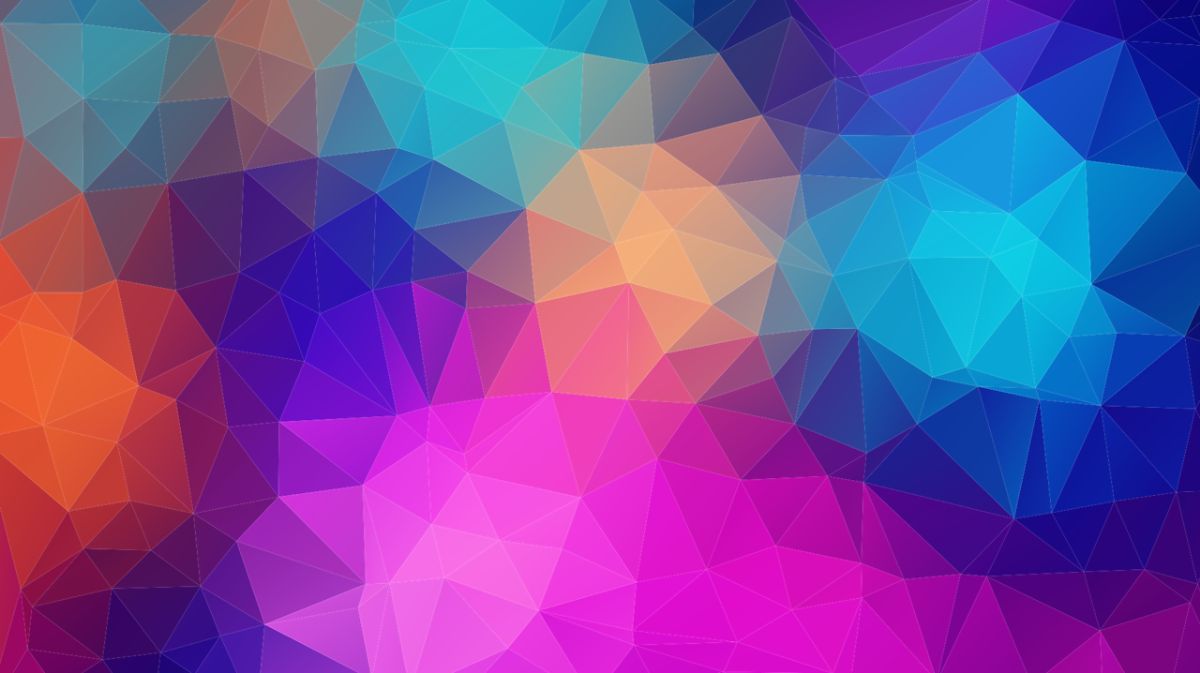
컬러 배경은 지금 발명 된 것이 아닙니다. 그들은 오랫동안 주변에있었습니다. 그러나 이들은 이미지, 디자인 등이 우세했기 때문에 월페이퍼에 의해 한동안 강등되었습니다. 색상 (또는 색상 음영)이있는 배경을 사용하는 것보다. 이제 그들은 패션으로 돌아 왔고 그 이유 때문에 디자이너이거나 창의력을 좋아한다면 알 시간입니다. 더 철저히 채색 된 배경.
그러나 그들은 무엇입니까? 그들은 어떻게 만들어 졌습니까? 어떤 유형이 있습니까?
컬러 배경이란?

롯 컬러 배경은 말하자면 다양한 색상으로 구성된 기본입니다. 이것은 독특 할 수 있습니다. 즉, 녹색, 파랑, 빨강과 같은 단일 색상 ... 또는 다른 색상이 혼합되고 결합되어 독특한 디자인을 만드는 그라디언트 톤 또는 디자인도 있습니다.
때로는 과일, 하늘, 꽃, 일몰에서 색상 또는 색조를 추출하여 이미지에서 일부를 꺼내 배경을 형성하는 경우가 있습니다. 색깔.
인터넷에서 많은 유형을 찾을 수 있지만 사실은 이미지 편집 프로그램을 사용하여 색상 배경 효과를 직접 만들 수도 있다는 것입니다.
컬러 배경 유형

특히 이름이 너무 많기 때문에 컬러 배경 유형의 목록을 만드는 것은 거의 불가능합니다. 보통, 색상 또는 디자인과 관련하여 분류가 이루어집니다.. 예를 들어, 색상을 기반으로하는 경우 배경은 따뜻한 색, 중간색 및 차가운 색으로 표시됩니다. 또는 단색과 파스텔. 그라데이션, 흐릿하거나 부드러운 배경을 찾을 수도 있습니다.
그리고 현재 매우 세련된 일부는 미적 스타일 컬러 배경입니다.
빈티지 배경, 미래형 배경 ... 실제로 이 유형에는 색상이 정말 우세한 전 세계가 있습니다. 그림도, 이미지도없고, 색상의 음영 (하나 이상) 만 있습니다.
화려한 배경을 만드는 방법

디자인과 프로젝트에서 더 독창적이고 창의적인 것을 선호하고 처음부터 컬러 배경을 만들고 싶다면 취해야 할 단계가 무엇인지 알려 드리겠습니다. 이를 위해 전문가와 디자이너가 가장 많이 사용하는 프로그램 중 하나 인 Photoshop을 사용합니다. 그러나 기본적으로 모든 이미지 편집 프로그램에서 원하는 결과를 얻기 위해 동일한 (또는 유사한) 단계를 수행하게됩니다.
이 경우, 취해야 할 단계는 다음과 같습니다.
- Photoshop 프로그램을 엽니 다. 새 문서 생성을 요청해야합니다. 이 경우 측정은 사용자에게 달려 있지만 정의 된 것이 없으면 1920 x 1080 픽셀 크기를 선택하는 것이 가장 좋습니다. 배경 레이어를 흰색 대신 검은 색으로 설정합니다.
- 이제 이미지가 있으므로 새 레이어를 만들어야합니다. 이렇게하려면 레이어 / 새 레이어. 하나를 "노란색"이라고 부르고 브러시 도구로 그 위에 약간 페인트를 칠하기 시작합니다. 그러나 모든 것을 채울 필요는 없으며 해당 레이어의 일부만 입력하면됩니다.
- 다른 새 레이어를 만들고 이름을 파란색으로 지정합니다. 무엇을 할 것인지 알고 계십니까? 브러시 도구와 파란색을 사용하여 레이어의 다른 부분을 칠합니다. 하나는 노란색을 숨기지 않거나 적어도 완전히는 아닙니다.
- 디자인이 완료 될 때까지 다양한 색상의 레이어를 만들고 페인팅합니다.
- 완료되면 모든 레이어를 결합해야합니다. 이렇게하려면 : 레이어 / 스마트 개체 / 스마트 개체로 변환.
- 그런 다음 Edit / Transform / Warp로 이동합니다. 이렇게하면 원하는대로 늘리거나 줄이거 나 이동하는 등 디자인을 약간 변경할 수 있습니다.
- 만족 스러우면 Window / Settings / Levels로 이동하십시오. 흑백을 높여 대비를 높이고 변경 한 내용이 나머지 레이어에도 적용되는지 옵션을 확인합니다.
- 마지막으로 레이어를 복제하고 혼합 모드에서 오버레이로 설정합니다. 더 나은 효과를 위해 배경 레이어를 진한 파란색으로 변경하는 것을 고려할 수 있습니다. 그리고 준비!
분명히 이것은 한 가지 방법 일뿐입니다. 실제로 컬러 배경을 만드는 방법은 여러 가지가 있으며 시도하는 것이 가장 좋습니다. 그래도 이제 그라디언트로 가자.
그라데이션 색 배경
El 그라데이션 컬러 배경은 배경을 만드는 또 다른 기술입니다. 이를 위해 일반적으로 팔레트에서 두 가지 색상 (기본 및 보조 색상)이 사용되며 그라디언트 도구를 사용하여 원하는 방향으로 적용됩니다.
단계는 다음과 같습니다.
- 원하는 측정이 포함 된 문서를 엽니 다. 선호하는 것이 없다면 1920 x 1080 픽셀의 큰 것을 선택하십시오. 흰색 배경으로.
- 이제 도구 메뉴에서 페인트 냄비를 찾습니다. 그러나 조금만 누르면 두 번째 옵션이 저하 된 것을 볼 수 있습니다. 거기를 클릭하십시오.
- 다음으로 전경색과 배경색을 구성한 색상 팔레트로 이동해야합니다. 원하는 색상으로 각각 변경하십시오.
- 마지막으로 문서의 한 지점을 클릭하고 다른 지점으로 이동하기 만하면됩니다 (일반적으로 위에서 아래로, 아래에서 위로 또는 옆으로). 한 지점에서 다른 지점으로가는 선이 생성되고 마우스 버튼을 놓으면 자동으로 그래디언트가 생성되는 것을 볼 수 있습니다.
물론 실험 할 수도 있습니다. 즉, 그래디언트를 사용하면 Photoshop 상단에 작은 메뉴가 표시되어 그래디언트 스타일뿐만 아니라 그래디언트 스타일, 블렌딩 모드, 불투명도도 선택할 수 있습니다. 전체 결과를 바꿀 수있는 세부 사항.
단색 배경 만 원하면 어떻게합니까?
단색의 컬러 배경을 찾는 것은 매우 쉽습니다. 그러나 원하는 색조가 아니므로 만들 수 없으며 다음과 같이 쉬운 것은 없습니다.
- Photoshop에서 원하는 측정으로 문서를 엽니 다. 배경은 비워 둡니다.
- 도구 섹션으로 이동하여 페인트 냄비를 가리 킵니다. 전면 색상에서 원하는 색상을 선택하고 마우스로 빈 문서의 한 지점을 클릭합니다.
- 표시 한 색상으로 자동으로 바뀝니다. 따라서 원하는 색상의 배경을 갖게됩니다.
이제 당신 차례입니다. 좋은 색의 배경을 만들고 싶습니까?